140CPU67160主处理器协处理器刷机步骤
- 格式:doc
- 大小:1.15 MB
- 文档页数:15
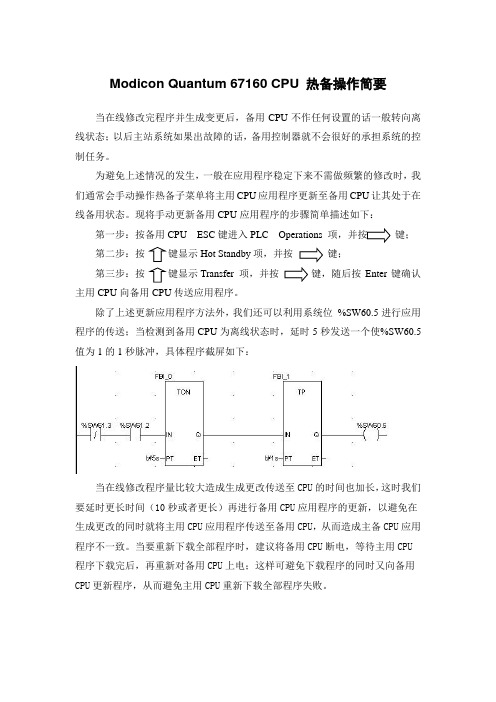
Modicon Quantum 67160 CPU 热备操作简要
当在线修改完程序并生成变更后,备用CPU不作任何设置的话一般转向离线状态;以后主站系统如果出故障的话,备用控制器就不会很好的承担系统的控制任务。
为避免上述情况的发生,一般在应用程序稳定下来不需做频繁的修改时,我们通常会手动操作热备子菜单将主用CPU应用程序更新至备用CPU让其处于在线备用状态。
现将手动更新备用CPU应用程序的步骤简单描述如下:
第一步:按备用CPU ESC键进入PLC Operations 键;
第二步:按键显示Hot Standby项,并按键;
第三步:按键显示Transfer 项,并按键,随后按Enter键确认主用CPU向备用CPU传送应用程序。
除了上述更新应用程序方法外,我们还可以利用系统位%SW60.5进行应用程序的传送;当检测到备用CPU为离线状态时,延时5秒发送一个使%SW60.5值为1的1秒脉冲,具体程序截屏如下:
当在线修改程序量比较大造成生成更改传送至CPU的时间也加长,这时我们要延时更长时间(10秒或者更长)再进行备用CPU应用程序的更新,以避免在生成更改的同时就将主用CPU应用程序传送至备用CPU,从而造成主备CPU应用程序不一致。
当要重新下载全部程序时,建议将备用CPU断电,等待主用CPU 程序下载完后,再重新对备用CPU上电;这样可避免下载程序的同时又向备用CPU更新程序,从而避免主用CPU重新下载全部程序失败。

平板刷机刷机教程平板刷机是指将原厂自带的操作系统替换成其他优化的系统或者升级系统版本的操作过程。
刷机能为平板带来更好的性能、更好的用户体验和更多的功能特性。
下面是一个关于平板刷机的教程,共500字。
平板刷机教程:第一步:备份数据在刷机前,第一件要做的事情就是备份平板上的重要数据,包括联系人、短信、照片、音乐等,可以通过连接电脑、使用云服务或者专门的备份应用来完成。
第二步:选择合适的ROMROM(Read-Only Memory)是指刷机后将替换平板自带的操作系统的系统镜像文件。
在选择ROM时,首先要保证其兼容平板型号,并且是来自可靠的源,以避免安全风险。
可以在网上的论坛、ROM官网或ROM开发者的网站上找到合适的ROM。
第三步:破解平板刷机前,需要对平板进行破解,以获取对系统的完全控制权限。
具体的破解方法会因平板型号和ROM而有所不同,可以通过搜索平板型号+破解方法来获取相关教程。
常见的破解方法包括Root、解BL锁等。
第四步:刷入新的ROM在准备好ROM后,可以通过连接平板到电脑或者通过SD卡等方式将ROM文件传输到平板上。
在余下的操作中,将会使用到刷机工具(例如Recovery或者刷机工具箱),以及在平板进入Recovery模式的情况下进行刷机。
具体的刷机步骤可以参考ROM官网提供的教程或者相关论坛上的教程。
第五步:清除缓存和数据刷入新的ROM后,建议清除平板上的缓存和数据,以确保平板能够正常运行。
在Recovery模式下,选择“清除缓存”和“清除数据/恢复出厂设置”操作。
第六步:重启平板完成上述步骤后,重新启动平板。
首次启动可能会较慢,请耐心等待。
在启动后,可以按照自己的需求进行一些基本设置,如联网、安装应用等。
总结:平板刷机是一项对平板系统进行个性化定制和优化的操作。
刷机前需要备份数据,并选择合适的ROM。
然后进行破解和刷入新的ROM。
最后清除缓存和数据,并重新启动平板。
需要注意的是,刷机有一定风险,操作时需要谨慎,遵循相关教程或者咨询专业人士的建议。

CPU67160升级步骤施耐德电气(中国)有限公司2013年3月29日目录1升级准备 (3)2升级步骤 (3)2.1 升级步骤 (3)2.2 升级协处理器 (3)2.3 升级CPU固件 (5)2.4 注意事项 (7)1升级准备升级CPU之前必须准备如下产品:●光纤交换机或光电收发器(接头为SC或ST)●62.5μ多模光纤跳线(热备端口为MTRJ接口,跳线另一端取决于光纤交换机接头)●Modbus串口通信电缆:110XCA28202 + 110XCA20300(两根电缆)如果没有购买Modbus通讯电缆,也可以按照下列接线方式焊接通讯电缆(注意,焊接的通讯电缆有可能导致固件下载失败):2升级步骤2.1升级步骤●升级Copro协处理器固件;●升级CPU固件2.2升级协处理器●转换协处理器的MAC地址为十进制IP地址;●转换PC的IP地址与MAC地址在同一网段;●启动OS Loader软件●选择“FTP”下载方式●在IP地址栏中协处理器的“十进制IP地址”●点击“Connect”按钮,在弹出的窗口中输入“MAC地址”,并点击OK按钮●点击“Next”按钮,在弹出的窗口中,选择协处理器固件文件●点击“Next”按钮,如果在弹出的窗口中“Hardware ID”和“OS Version”旁边显示“√”,即可开始点击“Next”下载●直到下载结束并显示“Success”提示●断电并重启PLC,此时即可升级CPU的固件版本2.3升级CPU固件●启动OS Loader软件●选择升级时的通讯方式,如果用串口电缆,选择“Modbus”,如果采用“USB转MB+适配器”,选择“MBPlus01”(如果插入USB转MB+适配器,软件会自动显示MBPlus01名称)●选择“Processor”选项,在“Modbus”或“Modbus Plus”地址中输入PLC的地址,缺省为1,并点击“Connect”按钮。
连接成功后,在右边的列表框中将出现CPU模板的型号及CPU的运行状态●点击“Next”按钮(如果CPU模板在运行状态,必须先停止CPU运行),在弹出的窗口中,选择协处理器固件文件●点击“Next”按钮,如果在弹出的窗口中“Hardware ID”和“OS Version”旁边显示“√”,即可开始点击“Next”下载(如果通过Modbus升级,约需1h20min左右)●直到下载结束并显示“Success”提示2.4注意事项●在固件文件下载过程中,严禁将PLC断电,否则将导致CPU损坏●在固件文件下载过程中,严禁将通讯电缆断开,否则将导致CPU损坏。

线刷流程操作方法线刷是指通过刷写固件的方式来更新或修复手机的操作系统。
线刷的具体流程操作方法如下:1. 准备工作- 确保电脑已安装相关的刷机软件和驱动程序。
- 确保手机电量充足,最好超过50%。
- 备份手机中的重要数据,因为刷机会导致数据丢失。
2. 下载固件- 在官方网站或者相关论坛上下载与手机型号对应的固件文件。
- 确保下载的固件文件是可信的,以避免下载到病毒或者不兼容的文件。
3. 连接手机- 使用数据线将手机连接到电脑上。
- 在手机的设置中开启开发者选项,并启用USB调试模式。
4. 进入刷机模式- 根据手机品牌和型号的不同,进入不同的刷机模式。
- 通常情况下,可以通过同时按住音量减和电源键来进入刷机模式。
5. 打开刷机软件- 打开已安装的刷机软件。
- 在软件中选择刷机选项,并选择下载的固件文件。
6. 开始刷机- 点击开始刷机按钮,开始刷机过程。
- 刷机过程中,不要断开手机与电脑的连接,也不要进行其他操作。
7. 等待刷机完成- 刷机过程需要一定的时间,具体时间根据固件的大小和手机的性能而定。
- 等待刷机过程完成,期间不要操作手机或电脑。
8. 刷机完成- 当刷机过程完成后,刷机软件会提示刷机成功。
- 此时可以拔出手机与电脑的连接,然后重启手机。
注意事项:- 刷机只能在相应的手机型号上进行,不同品牌和型号的手机刷机方法可能不同。
- 刷机有风险,如果操作不当可能导致手机变砖或者失去保修。
- 刷机前务必备份手机中的重要数据,以防刷机过程中数据丢失。
- 刷机过程中,不要进行其他操作,以免干扰刷机过程的进行。

CPU的copro和OS固件升级作无效。
待OS固件版本升级完成后,液晶显示恢复正常。
1、CPU固件OS、协处理器Copro版本的查看1.1新安装的CPU模块液晶显示“NO Conf Batl Mb+”.如下图所示,其中,Batl因CPU电池未安装导致。
1.2按CPU面板“ESC”,进入“Quantum PLC Operations”,同时“↑”、“→”两侧指示灯红色点亮。
1.3连续按“↑”两次,进入“Quantum System Info”界面,如下图所示:1.4按“→”一次,进入“System Info Stop Code”界面,如下图所示:1.5按“↑”一次,进入“System Info Firmware Info”界面,如下图所示:1.6按“→”一次,可查看CPU固件版本,如下图所示:1.7按“ESC”一次,返回“System Info Firmware Info”界面,再按“↑”两次,进入“System Info Copro Info”界面,如下图所示:1.8按“→”一次,可查看CPU “Copro Rev”版本,如下图所示:2、CPU 的OS固件升级/降级2.1准备工具:CPU及背板,MB+通信适配器(TSX C USB MBP),9针公头信号电缆,方口USB转平口USB信号线,开关电源及电源线。
如下图所示:i.CPU及背板:背板,电源模块140 CPS 224 00,待升/降级处理CPU,详如下图所示:ii.MB+通信适配器(TSX C USB MBP),没有独立供电电源,自身有一个方口USB接口和一个9针母头接口,方口USB通过专用线与调试笔记本连接,9针母头接口通过专用线与CPU MB+接口连接,如下图所示:iii.9针公头信号电缆,两头均为公头,连接CPU与MB+适配器:iv.方口USB转平口USB信号线,连接电脑和MB+适配器:v.开关电源及电源线,将提供一个稳定的24V DC电源给PLC模件:vi.接线方式2.2安装MB+通信适配器驱动文件,软件名称为mbx driver suite,按照默认提示安装即可,无特殊更改;2.3在“设备管理器”→“MBX Devices for Modicon Networks”→“USB TSXCUSBMBP Rev 2 Adapter(Device 0)”,中更改设备地址为:4。

力士乐主板刷机教程【最新版】目录1.刷机前的准备工作2.刷机过程中的注意事项3.刷机后的系统优化4.总结正文正文”。
请从以下文本开始任务,文本:力士乐主板刷机教程力士乐主板刷机教程刷机是一项比较复杂的任务,需要对主板的硬件和软件都有一定的了解。
本文旨在为力士乐主板的用户提供一份详细的刷机教程,帮助大家在刷机过程中避免出现问题。
一、刷机前的准备工作1.备份数据:刷机前务必备份好主板上的所有数据,包括 BIOS 设置、操作系统和软件等。
2.准备工具:刷机需要使用到一些工具,如 U 盘、刷机软件、驱动程序等。
请确保这些工具都已经准备好。
3.了解主板:在刷机前,需要对主板的型号、版本等信息有所了解,以便选择合适的刷机软件和驱动程序。
二、刷机过程中的注意事项1.选择合适的刷机软件:根据主板的型号和版本,选择合适的刷机软件。
推荐使用官方提供的刷机软件,以确保刷机过程顺利。
2.刷机软件的设置:在刷机软件中,需要设置一些参数,如刷机模式、刷机路径等。
请确保这些参数都设置正确。
3.开始刷机:将 U 盘插入电脑,启动刷机软件,开始刷机过程。
在刷机过程中,请勿断开连接或关闭软件。
三、刷机后的系统优化1.系统更新:刷机完成后,建议首先更新操作系统和软件,以确保系统的稳定性。
2.BIOS 设置:根据需要,可以调整 BIOS 设置,如开启或关闭某些功能等。
3.系统优化:为了提高系统的性能,可以进行一些优化操作,如禁用不必要的服务、清理系统垃圾等。
总结刷机是一项需要谨慎操作的任务,尤其对于力士乐主板这样的专业设备。
在刷机过程中,需要遵循本文的教程,确保刷机过程顺利。
主板BIOS编程器刷机指南使用指南①拔掉电源插入主板24Pin电源线,连接好编程器和JSPI1插口然后编程软件点检测,若可以识别出芯片,继续进行烧录操作,通常100~200~300系。
②若没有识别出芯片,请插上电源插入主板的24Pin电源线(不要按开机键),然后拔掉编程器再重新插入,然后编程软件点检测,若可以识别出芯片,继续进行烧录操作通常A75系…… 备注:有的主板插上24Pin电源线后可以识别到,但是过10多秒之后,又会出来未识别的情况,针对这种主板,需要先插上24Pin电源线,等识别出芯片后,再拔掉24Pin电源线,然后再进行烧录。
③若还是没有识别出芯片,请按机箱的开机键,此时风扇转动,然后按住开机键不放约6秒,然后机子会处于关闭状态,再拔掉编程器重新插入,然后编程软件点检测,若可以识别出芯片,继续进行烧录操作。
④以上步骤还是没有识别出芯片,请短接24Pin电源线的绿色和黑色线,使主板强制上电,然后拔掉编程器再重新插入,然后编程软件点检测,若可以识别出芯片,继续进行烧录操作。
⑤由于主板的BIOS芯片周围有元件相连,所以在线烧录98%的概率可以识别出芯片,并能进行刷写烧录,个别的主板需要拆下BIOS 芯片进行刷写。
⑥台式机使用编程器烧录程序的时候推荐把编程器插入电脑机箱后置USB接口,而不要使用前置USB接口或者USB Hub,当使用USB Hub连接编程器的时候要注意给USB Hub插上单独供电的电源。
有的板子可以直接夹芯片,但是有的板子不能这样操作,因为芯片在板子上会受到外围电路的影响,拍前请知晓,免得买回去不能用,但是把芯片焊下就相当一个通用座子一样可直接用,并且宽体、窄体都通用。
好多大功率编程器基本上都可以正常使用。
当遇到带有受保护功能的编程器的时候,夹子在正常的电压下是读不出来的,这时候需要加一个3.3V的电压,方法是:夹子夹住芯片,芯片第8脚对应的夹针加一个3.3V的电压。
(一般3.3V的电源有两根线,那么VCC对应接夹子,另外一根线直接接地就可以了)。
安卓刷系统教程Android刷系统教程是指如何在安卓设备上进行系统刷机的操作步骤。
本教程将详细介绍刷机的过程,以及注意事项和常见问题解决方法。
刷机是指将设备的原厂固件替换为第三方定制固件的过程。
刷机可以为用户提供更多的定制和控制权,允许用户自定义设备的外观和功能,优化系统性能,升级到最新的Android版本,以及解锁特殊的功能和权限。
在开始刷机之前,需要用户先准备好以下材料和工具:1. 一台支持刷机的安卓设备;2. USB数据线和电脑;3. 第三方定制固件和相关刷机工具,可以在网上搜索并下载。
在准备好以上材料和工具后,用户可以按照以下步骤进行刷机:1. 首先,备份重要的数据和文件。
由于刷机会清除设备上的所有数据,包括联系人、短信、照片等,所以请提前备份至电脑或云存储服务。
2. 确保设备电量充足,至少50%以上。
刷机过程可能需要一段时间,并且设备在刷机过程中需要保持通电状态,以免出现意外情况。
3. 解锁设备的Bootloader。
Bootloader是设备的引导程序,刷机前需要解锁Bootloader才能进行后续操作。
每个设备的解锁方法不同,可以在设备制造商的官方网站上查找对应的教程。
4. 安装刷机工具和驱动程序。
将刷机工具和驱动程序安装至电脑上,并将设备与电脑连接。
5. 进入设备的恢复模式。
通常情况下,可以通过同时按下电源键和音量键来进入恢复模式。
具体方法可以在设备制造商的官方网站上查找。
6. 刷入第三方定制固件。
在恢复模式下,使用刷机工具将下载好的固件刷入设备。
刷机工具会在刷入固件之前进行验证和检查,确保固件的完整性和正确性。
7. 等待刷机完成。
刷机过程可能需要几分钟或更长的时间,取决于设备和固件的大小。
在刷机过程中请勿断开设备与电脑的连接,以免导致刷机失败或设备变砖。
8. 清除缓存和重启设备。
刷机完成后,可以在恢复模式下选择清除缓存选项,以确保系统的稳定性。
然后选择重启设备,系统将重新启动,并加载新的固件。
电脑刷机教程电脑刷机是一种操作,即通过更改计算机的固件或系统软件,以实现更好性能、修复错误或安装新的操作系统。
下面是一个关于如何刷机的简单教程。
首先,刷机前需准备好以下物品:1. 一台电脑:用于刷机操作,最好是桌面电脑或笔记本电脑。
2. 刷机工具:根据需要选择合适的刷机工具,如ROM升级工具、刷机软件等。
3. USB数据线:用于连接电脑和设备,确保正常通信。
4. 刷机包或系统文件:根据需求选择合适的刷机包或系统文件。
接下来是具体的刷机步骤:1.备份数据:在开始刷机之前,请务必备份你的重要数据,因为刷机过程中可能会导致数据丢失。
2.安装刷机工具:将刷机工具安装到你的电脑上。
一般来说,刷机工具会有相应的说明文档,按照说明进行安装即可。
3.下载刷机包或系统文件:根据你的需求,从官方网站或其他可靠下载渠道下载合适的刷机包或系统文件,并将其保存到电脑上。
4.连接设备:使用USB数据线将你的设备与电脑连接起来。
确保设备正确连接并被电脑识别。
5.进入刷机模式:在刷机过程中,一般需要先进入设备的刷机模式。
具体方法可以在互联网上搜索你设备的刷机模式进入方法。
6.打开刷机工具:打开之前安装好的刷机工具,并按照提示进行刷机设置。
7.导入刷机包或系统文件:在刷机工具中选择导入刷机包或系统文件,并等待刷机工具加载完成。
8.开始刷机:点击刷机工具中的刷机按钮,等待刷机过程完成。
在整个刷机过程中,不要中断连接或操作设备。
9.等待重启:刷机完成后,等待设备自动重启。
注意在启动过程中别进行任何操作,以免影响刷机结果。
10.恢复数据:刷机成功后,你可以开始恢复之前备份的数据,并重新设置你的设备。
总结起来,电脑刷机教程主要包括备份数据、安装刷机工具、下载刷机包、连接设备、进入刷机模式、打开刷机工具、导入刷机包、开始刷机、等待重启、恢复数据等步骤。
刷机是一项较为复杂的操作,请在进行刷机前明确你要刷机的目的,并确认所用刷机工具及刷机包的可靠性,以免造成设备损坏或数据丢失的风险。
一、仔细观察自己的接收机1、观察接收机背后的升级口是几根针?或几个孔?9针或9孔的机器不需要任何转换电路(刷机小板)可直接与电脑进行连接;3、4、5、6针的机器需要购买电平转换电路(刷机小板),因为电脑的电平信号与机器的电平信号不同,所以不能直接与之通讯,需要电平转换电路做中间的桥梁,一般有两种一种是“RS232转TTL”、另一种是“USB转TTL”,如果家里有台式电脑,并且后面有COM口(9针串口)的话,推荐购买“RS232转TTL”,这种小板不需要安装驱动,可直接与电脑连接,另一头连接接收机,价格便宜,这种小板采用的芯片一般为MAX232或MAX3232,如果购买的是MAX3232芯片的小板,还需要将小板上的vcc连接到接收机的vcc(+3.3v或+5v)上为小板供电,除此之外还可以将小板上的vcc和gnd用usb线接到电脑usb口的vcc和gnd为小板提供稳定的+5v供电;如果购买的是MAX232芯片,则只能使用usb线取来+5v供电给小板,不可以用接收机上的+3.3v,max232必须采用+5v供电;“USB转TTL”适合笔记本电脑用户,他们没有9针的com口,用usb转ttl还有一个好处就是不必外接供电,usb自带供电给小板,但使用“USB 转TTL”小板需要安装pl2303驱动,将usb口变成com口,方可与接收机进行通讯,usb小板所采用的芯片一般为pl2303,以上是最常见的2种电平转换小板,可以在老式的手机数据线里找找有没有“MAX232”“MAX3232”“pl2303”这3个芯片……2、观察自己的接收机的主芯片是什么牌子及型号?常见的主芯片品牌有海尔、国芯、华亚等……海尔一般为Hi2023或Hi2023E……国芯一般有GX3001……等,不同的芯片要选择不同的刷机工具,例如海尔的芯片要使用“ABS_Flasher_V1.6”,国芯的芯片要使用“GxDownloaderIII 1.008”(英文界面)或“GxDownloaderIII 2.120”(中文界面)……补充:大家如果遇到“Hi2023”的海尔芯片,请看清楚下面一行写的是什么,如果下面一行写着“E0925”或“E09xx”等字样,在读取和烧写时应选择2023E,而不要选择2023!!!3、观察自己的接收机储存器是多大的?是1MB的还是2MB的?储存器是系统指令的载体,读取和烧写的.bin文件就是存储在此芯片内。
Quantum 67160 主处理器刷机步骤:
设备:TSXCUSBMBP网关,自制电缆一根(2,3管脚直连)
1.安装MB+网卡的驱动程序,安装完成打开计算
机的设备管理器可以看到该设备。
2.由于安装驱动后MB+的默认网卡的地址为1,跟
PLC是冲突的,所以要在设备驱动中更改它的地址。
3.将OS Loader 打开
4.选择“MBPLUS01”,点击下一步
5.直接点击“扫描”,扫描出来的设备有2个,01代表是PLC,02代表的MODBUS PLUS的网卡,所以我们选择01-PLC
6.选择要刷新的固件版本后点击下一步
7.比较版本后,点击下一步,等待刷新完成。
Quantum 67160 协处理器刷机步骤:
所需设备材料:光电交换机,直连以太网线一根,多模光纤一根(一个为ST接口跟光电交换机匹配即可,一个 MT-RJ 光纤接)
1.打开OSLOADER 软件
2.67160协处理刷机,通讯协议只能选择 FTP,点击下一步
3.填上IP地址,IP地址为PLC的MAC地址后四位转换过来,本机为85.16.207.153,点击下一步,此时需要将电脑的网卡IP地址设置成跟PLC 同一个网段。
4.输入67160的MAC地址,MAC地址在PLC 模块正面的最下方
5.选择“下载操作系统到设备”,并浏览要更新的固件文件,点击下一步
6.固件版本比较,确认后请按下一页
7.完成固件更新。